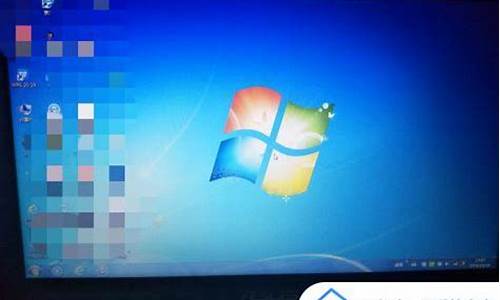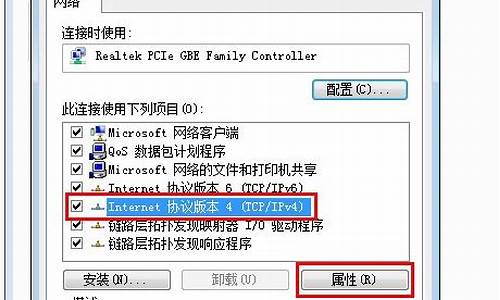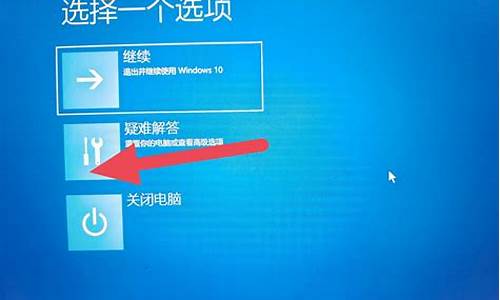苹果电脑系统优化-macbookpro系统优化
1.我的macbook电脑,以前很快,但现在运行很慢,怎么办?我不懂苹果系统的。
2.怎么清理苹果电脑内存?
3.如何优化苹果电脑Linux系统
4.怎么优化苹果电脑的运行速度?
5.苹果电脑变卡了怎么办
我的macbook电脑,以前很快,但现在运行很慢,怎么办?我不懂苹果系统的。

是不是最近装了什么软件?有些软件兼容性不好可能会影响系统速度,优化方法如下:
1. 验证/修复磁盘权限
在 应用程序/实用程序/磁盘工具.app 选择你的系统所在宗卷进行验证,如果有问题则修复(其实也可以直接点“验证并修复磁盘权限”反正修复之前必会先验证的)。注意非系统宗卷默认是忽略权限的,自然没有验证和修复的说法。
2. 清除不需要的登录项目(就是登录的时候自动运行的程序)
系统预置 - 帐户 - 登录项目,自己看着办,把不需要登录项目减掉。
注意有一些程序即使去掉后还会自动再添加的,比如 Adobe Acrobat 的 AdobeResourceSynchronizer 等。
3. 清除不需要的应用程序
没什么好说的,一些不再用的应用程序可以删掉了,即占空间又碍眼。
4. 清除不需要的预置面板
在系统预置下面的列表中是一些第三方应用程序添加的面板,需要的可以删掉。直接点右键去掉,或者在“~/Library/PreferencePanes”里删除不需要的,可能需要重新启动或者强制清倒废纸篓。
5. 清理桌面
已经有相当多的用户报告说一个干净的桌面可以提升系统运行速度。
别把乱七八糟的东西留在桌面上,找个文件夹收拾起来,或者干脆删除了。
6. 清倒废纸篓
清倒废纸篓可以节省磁盘空间哦~~废话。
7. 如果不需要,就关掉万能辅助
很明显,开着万能辅助肯定会占用内存和处理器时间,关掉用不到的万能辅助选项吧,在系统预置-万能辅助里
8. 如果不需要,关掉蓝牙
开着蓝牙,即费内存又费电,不用的时候关掉吧。用无线MM鼠的用户请忽略。
9. 关掉语音识别
说实话,非英语用户其实开着也是浪费内存和处理器时间。
10. 关闭 Internet 共享
系统预置-共享-Internet,现在用路由器的多, Internet 共享不用就关掉吧。
11. 为启动宗卷(就是系统所在宗卷)预留足够个空闲空间
虚拟内存要用的,所以尽量保证启动宗卷上有10%的空闲空间。
12. 移除不需要的语言包
Monolingual 是个免费的移除语言包的好工具。一些你根本看不懂的语言包去掉就去掉吧,还能省空间。
注意:移除语言包是不可恢复的操作,如果出现问题,必须重装软件才能恢复。请小心决定。
13. 移除改变桌面效果的程序
最近我(指原文作者)发现一个不错的程序可以在每个月在我的桌面上放一个不同小孩,看起来很不错,但一次我在活动监视器里发现这个程序占用了大量了内存和处理器时间。
14. 清理 Dock 上不许要的应用程序
在 Dock 上只需要保留经常使用的应用程序就够了。
15. 为文件关联合适的应用程序
比如,如果没有特别要求,最好关联在“预览.app”上,关联在“Photoshop.app”会给每次连按文件造成很大的不便。
16. 检查应用程序的架构
如果你使用 Intel-based Mac ,那么用 Universal Binary 版的应用程序将比通过 Rosetta 运行 PowerPC 架构要快。
17. 关掉 Dock 的特效
18. 关掉桌面背景动画系统预置 - 桌面和屏幕保护程序,把每隔多久更改的功能关掉。
19. 关掉不用的 widgets
即使你没有激活 Dashboard ,所有打开中的 widget 都会占用内存和处理器时间。看活动监视器就知道了。如果你根本不用 Dashboard ,那么你甚至可以直接禁用 Dashboard 。
20. 检查每个 widget 占用了多少内存和处理器时间
用活动监视器检查一下,如果两个 widget 能实现差不多类似的功能,那么你应该选择比较省资源的那个。有一些功能集中的 widget 通常也需要更多的内存和处理器时间。 用 Tinkertool 来优化系统
21. 关闭特效
特效看起来很养眼,但它们并不是必需的。在 Tinkertool 的 Finder 面板里,关掉一些不必要的特效吧。
22. 关闭 Dock 阴影
其实系统默认就是关闭 Dock 阴影的哦。
23. 禁用 Dashboard
在 Tinkertool 的 General 面板里,可以直接禁用 Dashboard ,如果你不需要用它的话。
24. 当打开 dmg 文件时,跳过校验和验证
在 Tinkertool 的 Applications 面板里可以关闭 dmg 校验和验证,这会加速 dmg 文件的挂载。不过,没有通过校验和的文件便不能确定是否是破损的。
25. 移除或关闭不需要的登录项目
啊,我们在第2步的时候已经做过了,当然我们还可以在 Tinkertool 里确认一下是否移干净了。
26. 减少 Safari 中显示和加载页面的延时
在 Tinkertool 的 Safari 面板里,这个不会提高你的网速,但会让你觉得浏览网页变快了。
用 OnyX 来优化系统,它和 Tinkertool 功能类似,但拥有更多的选项
27. 关闭特效
在21步,我们已经用 Tinkertool 设置过了
28. 关掉“打开应用程序”和“应用程序提醒时”的 Dock 特效
我觉得,这个没必要关掉,特别时提醒,有点用处。
29. 禁用 Dashboard
在 Tinkertool 里关掉过啦
30. 减少 Safari 中显示和加载页面的延时
在 Tinkertool 里设置过啦
31. 验证修复磁盘权限
恩,眼熟,因为第1步就是这个操作。
32. 执行维护脚本
这个其实系统自带的,只不过系统默认的执行时间是在午夜,这个时候大多数用户都关掉了机器了。也许系统只想到了24小时不关机的服务器了。这里,我们可以手动执行它们。
33. 重建 Spotlight[Spotlight的更多高级技巧] 索引
Spotlight[Spotlight的更多高级技巧] 搜索没有问题的时候别重建,因为重建需要花一定的时间,不划算。
34. 优化系统
用“完全优化”,有些大应用程序安装完的时候也有这个步骤,这里我们可以手动来优化。
35. 清理 Internet 设置
你的 cookies 一并清理掉的话,上论坛就需要重新输用户名和密码了哦
36. 清除用户缓存和字体缓存
其实重启之后会重新生成的,但它有时候可以用来解决一些不明的系统问题。
37. 清理不需要的日志文件
大部分用户都没有分析日志的习惯,开发人员和 UNIX 用户会比较常用。
38. 强制清倒废纸篓
39. OnyX 的自动执行选上需要执行的维护计划,一键运行,省事。
40. 清理 Safari 缓存
为了加速页面读取,Safari会在缓存中保存每个页面的拷贝,但是当缓存太多的时候也会延缓页面读取,所以偶尔清理一下 Safari 缓存也不错。
41. 清理 Safari 历史纪录
42. 清理 Safari 的自动填表纪录
43. 清理 Safari 的网站图标[BOTAnswer:怎么样改系统内的图标。]
有些网站在地址栏上定义了自己的图标[BOTAnswer:怎么样改系统内的图标。],如果不需要可以清理掉,没啥影响。也可以通过直接删除“~/Library/Safari/Icons”下的内容来清理。
44. 如果你是 Friefox 用户,那么你应该可以找到专门为你的处理器优化的版本,效果明显哦
45. Firefox 的扩展
Firefox 功能强大广泛的扩展为 Firefox 带来了更好的浏览体验,不过太多的扩展也会拖慢 Firefox 的速度,包括启动速度和运行速度。不需要的扩展可以禁用或者干脆删了。
46. iTunes 的智能播放列表
每次 iTunes 启动,智能播放列表都需要重新读取内容。如果某些智能播放列表的内容并不常变动,可以关闭
它的自动更新,或者把内容拷贝出来建成普通的列表。
47. 惠普打印机驱动经常引发问题并占用大量的处理器时间,所以请在活动监视器里留意惠普打印机实用程序,如果它经常占用 80% - 100% 的资源,那么就卸载它吧。有时候,使用基本驱动比完全套装的效果更好。
48. 如果没有使用,请注意 Classic 是否关闭
49. 运行”软件更新“
最新的软件更新可以提升运行速度并解决一些问题。
50. 更新其他应用程序
大多数情况下,软件总是新版的比较好。关注 MacUpdate 或 VersionTracker 或其他类似网站以及时获取更新软件的信息。
51. 添加内存
虽然这个是需要花钱的方法,但这个是最有效的提升性能的办法。
52. 重启计算机
这么多步骤下来,或许该到了重启计算机的步骤了。如果你也像我(指原文作者)一样在大多数不用计算机的时候选择睡眠,那么重启一下也是很有帮助的。那些不用计算机的时候选择关闭计算机的用户可以忽略。
怎么清理苹果电脑内存?
清理苹果电脑的内存可以帮助提高系统性能和响应速度。以下是一些方法,可以帮助你清理苹果电脑的内存:
关闭不需要的应用程序:打开“应用程序”文件夹,查看哪些应用程序正在运行。关闭不需要的应用程序,以释放内存资源。
活动监视器:打开“实用工具”文件夹中的“活动监视器”应用程序。通过该应用程序,可以查看正在运行的进程以及它们使用的内存量。如果发现某个进程占用了过多的内存,可以选择关闭或重启该进程。
清理登录项:选择“系统偏好设置”,“用户与群组”,然后选择“登录项”选项卡。在这里,可以看到在系统启动时自动启动的应用程序列表。从列表中移至另外不需要在启动时自动运行的应用程序,以减少系统内存负载。
清理缓存文件:打开“Finder”,然后按键盘Shift + Command + G,输入“~/Library/Caches”,然后按回车键。在打开的文件夹中,可以删除部分或全部缓存文件。也可以借助第三方工具快速清理各种缓存日志文件。
重新启动苹果电脑:有时,重新启动Mac电脑可以清除内存中的临时数据和多余的进程,从而提高系统性能。
更新操作系统和应用程序:通过更新操作系统和应用程序,可以获得优化和性能改进,从而提高内存管理和利用效率。
值得注意的是:在清理内存之前,请确保保存并关闭启动的进程,以免数据丢失。另外,清理内存并不总是必要的,因为苹果电脑具有自动内存管理功能,可以优化内存使用。只有在遇到性能问题或系统变慢时,才建议清理内存。
如何优化苹果电脑Linux系统
Linux使用第二扩展文件系统 (ext2),它以一种完全不同的方式处理文件存储。Linux没有Windows系统中发现的那种问题,这使得许多人认为磁盘碎片化根本不是一个问题。但是,这是不正确的。
所有的文件系统随着时间的推移都趋向于碎片化。Linux文件系统减少了碎片化,但是并没有消除。由于它不经常出现,所以对于一个单用户的工作站来说,可能根本不是问题。然而在繁忙的服务器中,随着时间的过去,文件碎片化将降低硬盘性能,硬盘性能只有从硬盘读出或写入数据时才能注意到。下面是优化 Linux系统硬盘性能的一些具体措施。
一、清理磁盘
这种方法看上去很简单:清理磁盘驱动器,删除不需要的文件,清除所有需要被保存但将不被使用的文件。如果可能的话,清除多余的目录,并减少子目录的数目。这些建议似乎显而易见,但是你会惊讶地发现,每个磁盘上确实积累了非常多的垃圾。释放磁盘空间可以帮助系统更好地工作。
二、整理磁盘碎片
Linux系统上的磁盘碎片整理程序与Windows 98或Windows NT系统中的磁盘碎片整理程序不同。Windows 98引入FAT 32文件系统,虽然运行Windows 98不必转换为FAT 32文件系统。Windows可以被设置为使用FAT或一个叫NTFS的增强文件系统。所有这些文件系统以本质上相同的方式处理文件存储。
Linux最好的整理磁盘碎片的方法是做一个完全的备份,重新格式化分区,然后从备份恢复文件。当文件被存储时,它们将被写到连续的块中,它们不会碎片化。这是一个大工作,可能对于像/usr之类不经常改变的程序分区是不必要的,但是它可以在一个多用户系统的/home分区产生奇迹。它所花费的时间与Windows NT服务器磁盘碎片整理花费的时间大致上相同。
如果硬盘性能仍不令人满意,还有许多其它的步骤可以考虑,但是任何包含升级或购买新设备的硬件解决方案可能会是昂贵的。
三、从IDE升级到SCSI
如果你的硬盘是一个IDE驱动器,可以通过升级到SCSI驱动器获得更好的整体性能。因为IDE控制器必须访问CPU,CPU和磁盘密集型操作可能变得非常缓慢。SCSI控制器不用通过CPU处理读写。当IDE驱动器在读或写时,用户可能会因为CPU周期被IDE驱动器占用而抱怨系统的缓慢。
获取更快的控制器和磁盘驱动器
标准的SCSI控制器不能比标准的IDE控制器更快地读写数据,但是一些非常快的逗UltraWide地SCSI控制器能够使读写速度有一个真正的飞跃。
EIDE和UDMA控制器是非常快的IDE控制器。新的UDMA控制器能够接近SCSI控制器的速度。UDMA控制器的顶级速度是猝发速度,但持续传输的速度明显慢得多。IDE控制器包括UDMA,是嵌入在驱动器本身中的。不需要购买一个控制器,只要购买一个驱动器,它就包含了控制器,可以获得 UDMA性能。
磁盘驱动器经常忽视的一个方面是磁盘本身的速度。磁盘的速度以rpm为单位给出,它代表每分钟旋转多少次。rpm越大,磁盘速度也越快。如果你有这方面的预算,大多数服务器系统厂商可提供7500rpm甚至10000rpm SCSI磁盘。
怎么优化苹果电脑的运行速度?
苹果系统就不用优化 他自动的优化
xp W7 就QQ管理专家 360 里面都有优化
苹果里面的XP W7 容易崩溃 用就了自然速度变慢 没有办法
移动硬盘 换移动硬盘盒装里面
苹果电脑变卡了怎么办
苹果电脑变卡可能是由于系统运行缓慢、存储空间不足、过多的后台程序、系统故障等原因所导致。要解决这个问题,以下几点可以尝试:
1.清理垃圾文件和临时文件。这些文件会影响系统的性能,建议使用专业的清理工具进行清理。
2.减少运行软件的数量。在不使用的情况下,关闭或退出运行的程序能够提高系统的速度。另外,可以通过指定自启动程序来减少后台运行的程序。
3.优化系统设置。调整系统设置,例如关闭视觉效果、关闭Spotlight搜索、调整动画效果等,可以改善系统的运行速度。
4.升级硬件。如果电脑运行过慢,可以考虑升级硬件,例如增加内存、更换固态硬盘等。
5.重置系统。如果以上方法都没有改善电脑的速度,可以考虑重置系统。重置系统会将电脑恢复到出厂设置,可以消除系统问题。但是,要注意备份数据,以免数据丢失。
综上所述,如果苹果电脑变卡,可以从不同的角度进行优化,以提高系统的速度和性能。
声明:本站所有文章资源内容,如无特殊说明或标注,均为采集网络资源。如若本站内容侵犯了原著者的合法权益,可联系本站删除。